
时间:2018-12-10 21:34:37 来源:www.windows10xt.com 作者:win10
如何重装win10系统?怎么安装win10?相信有很多网友都不知道如何安装win10系统,接下来小编就来给大家介绍安装win10的教程。仔细阅读本篇win10重装步骤,安装win10轻而易举。今天给大家介绍的是硬盘安装win10的方法。

其他安装方法介绍:U盘安装win10
一、安装准备
1.下载最新windows10系统镜像,各位看官可到win10种选择您所喜欢的win10版本。
2.系统没有损坏,即可以正常进入系统桌面。若无法进入系统请参考上方通过U盘安装win10系统的教程。
二、安装win10注意事项
1.此种安装方式会格式化C盘,若C盘有重要资料,请提前转移备份。

三、安装步骤
1.下载完win10系统镜像后,请复制到D盘根目录中。也可以下载时选择D盘根目录。
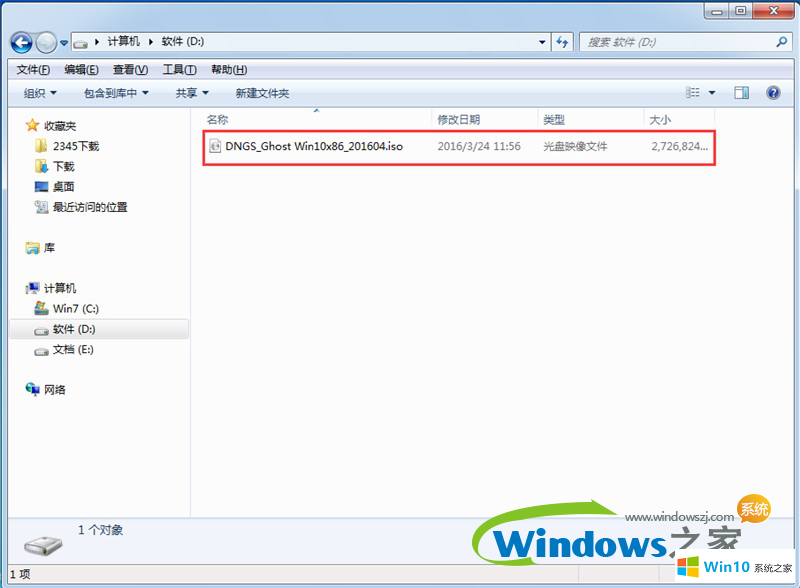
2.解压下载好的win10系统镜像,如图解压win10最新ghost镜像。
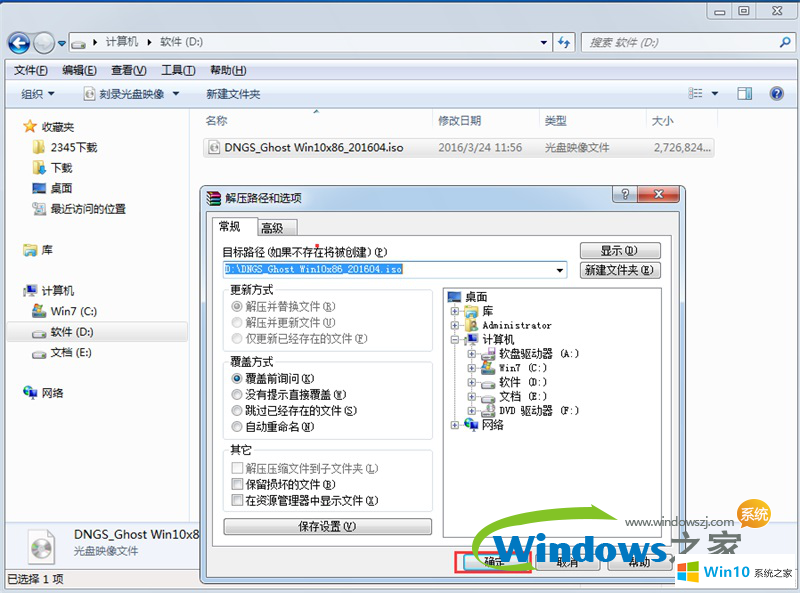
3.如图就是解压好的win10文件夹全部内容。
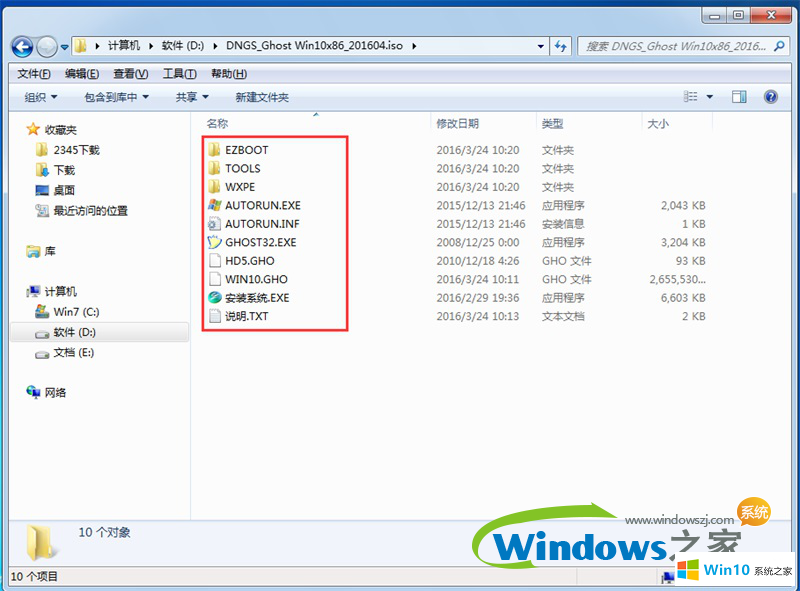
4.请拷贝“win10.gho”和“安装系统.exe”两个文件到根目录中。因为文件夹名称过长,在后面的步骤可能不能选中win10镜像,或者我们可以重新命名我们解压好的文件夹名称(不能太长),切记不能有中文字符。
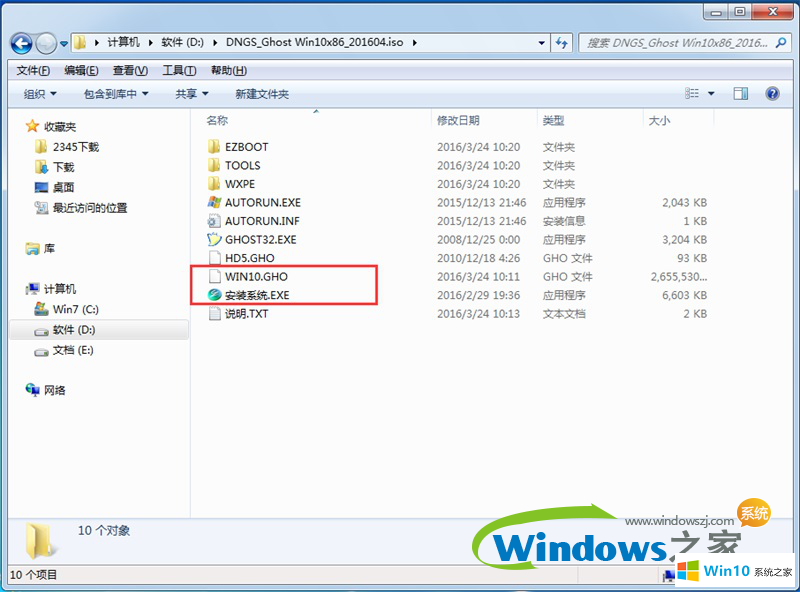
5.双击打开“安装系统.exe”程序,映像文件路径选择我们刚刚拷贝在D盘根目录的“win10.gho”,分区选择系统盘C盘,然后点击“确定”开始win10镜像还原操作。
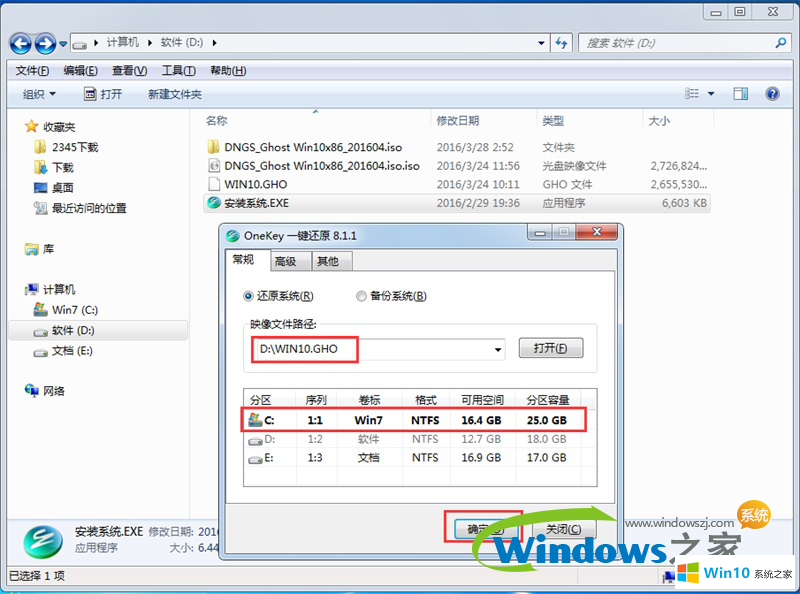
6.如图所示为win10镜像还原的过程。
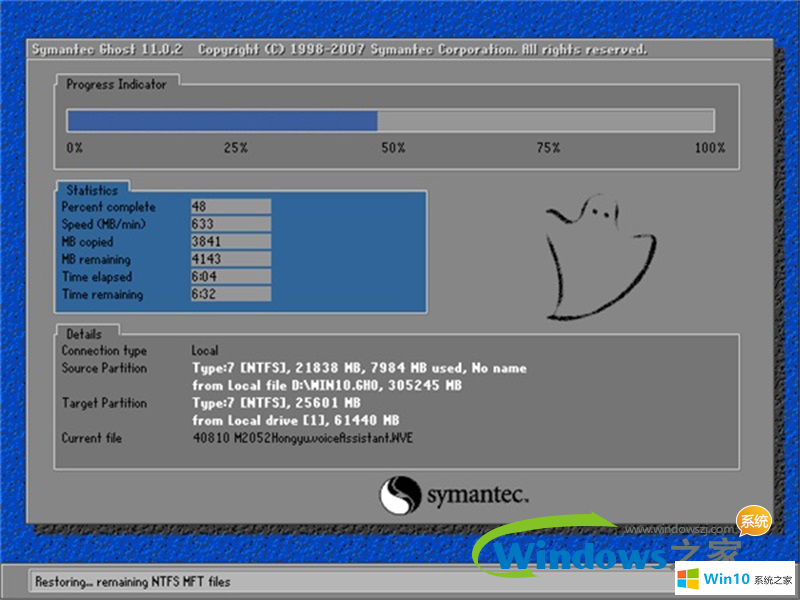
7.镜像还原完成后,电脑会自动重启。(此时C盘已经被重置)

8.如图为win10系统安装的过程,这些过程都是自动执行的,不需要人为的操作。

9.然后接着会安装win10各种硬件驱动,进入桌面就可以正常使用win10系统啦!
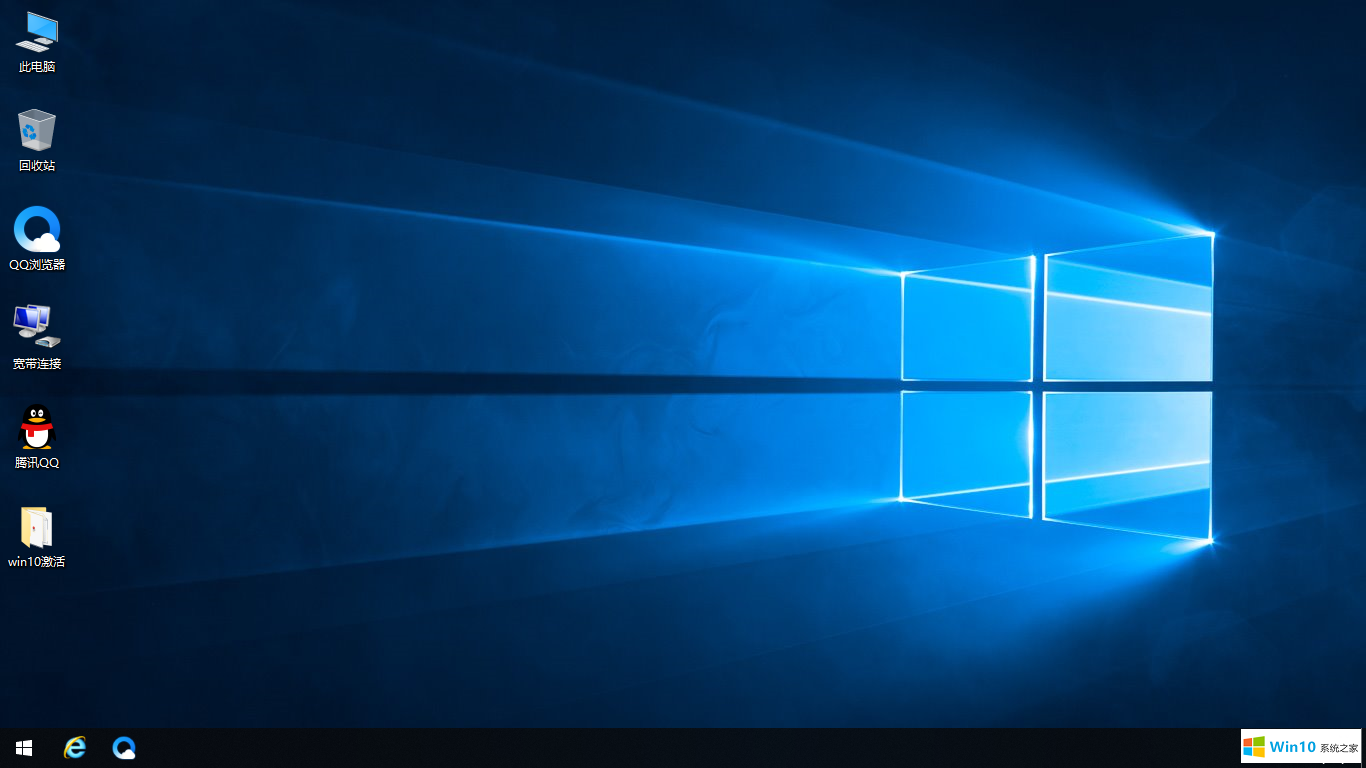
以上就是重装win10系统的详细步骤,硬盘安装win10就是这么简单,win10安装的方式有很多,还有u盘安装win10,光盘安装win10,一键重装系统工具安装win10。